esta questão continua a aparecer, mesmo depois de todo esse tempo.
a notícia é mista.
a boa notícia é que 10 GB é bastante RAM para Janelas de 64 bits. Ao executar 32 bits, você só usa, no máximo, quatro gigabytes de sua memória.
Infelizmente, o caminho para chegar a partir daqui não é tão fácil quanto gostaríamos.
hardware atual
quase todos os PCs vendidos na última década ou mais são capazes de 64 bits. As máquinas mais antigas ainda podem ter versões mais antigas do Windows em execução nelas, e algumas delas — como a SUA — podem estar executando versões de 32 bits, embora possam executar 64 bits.
qualquer nova máquina comprada hoje quase certamente virá com a versão de 64 bits do Windows 10, particularmente se tiver, ou puder ser atualizada, para mais de quatro gigabytes de RAM. Verifique as propriedades do seu sistema para ver qual edição você tem. No Windows 10, clique com o botão direito do mouse no Menu Iniciar, clique em sistema (em outras versões, Clique com o botão direito do mouse em computador/Meu Computador/meu PC no Menu Iniciar) e clique em Propriedades.
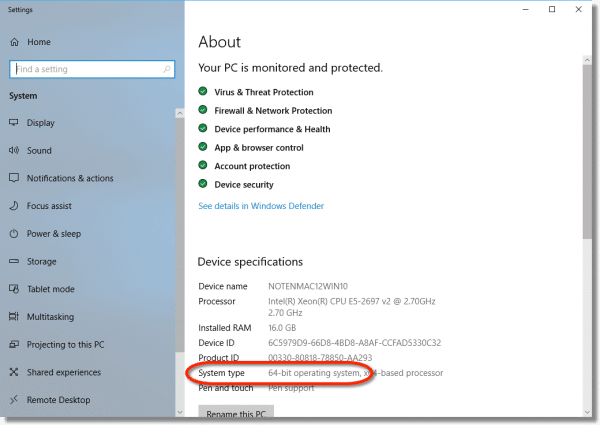
não Há um “upgrade”
A primeira e mais importante coisa a entender sobre a actualizar a partir do Windows de 32 bits para 64-bit do Windows é que, independentemente da versão ou edição do Windows envolvidos (XP/Vista/7/8/10, Casa/Pro/Ultimate/Enterprise/seja o que for), não há nenhuma instalação de atualização.
a única maneira de mudar do Windows de 32 bits para o Windows de 64 bits é com uma instalação limpa. Não há caminho para uma atualização que faria coisas como preservar programas e configurações instalados. Você deve começar do zero.
etapas de”atualização”
como uma” atualização ” de 32 a 64 bits é realmente uma instalação limpa, ela se resume a essas etapas:
- Faça backup de sua máquina completamente. Isso preserva seus dados e fornece um fallback se algo der errado.
- inicialize a partir da mídia de instalação do Windows e instale a nova versão de 64 bits do Windows do zero.
- instale e atualize todas as suas ferramentas e aplicativos do zero.
- atualize tudo, ou seja, Certifique-se de que o Windows, assim como seus aplicativos, seja o mais atualizado possível.
- restaurar dados do seu backup ou de outras fontes.
é uma lista simples e curta que representa muito trabalho.
por que você deseja
se estiver executando o Windows de 32 bits, está usando menos da metade dos 10 GB de RAM instalados. Pela própria natureza de ser de 32 bits, a versão de 32 bits do Windows pode acessar no máximo apenas quatro gigabytes de RAM e, normalmente, muito menos.
as versões de 64 bits são as únicas versões do Windows que têm a capacidade de usar mais de quatro gigabytes de RAM.
portanto, sugiro fortemente que você mude para o software de 64 bits para aproveitar o hardware que você possui.
Compatibilidade de Software
muito foi escrito sobre preocupações de compatibilidade ao passar para 64 bits. A maioria das preocupações é exagerada.
a maioria, embora certamente não todos, de software que é executado no Windows de 32 bits é executado no Windows de 64 bits. O Windows 64-bit tem uma camada de compatibilidade projetada especificamente para permitir que o software de 32 bits seja executado.
na minha experiência, a maioria dos softwares só funciona. Pessoalmente, nunca encontrei uma falha, embora tenha ouvido falar de casos raros em que o software falha — normalmente, é uma falha ao executar na versão mais recente do Windows, mas ocasionalmente é uma falha ao executar especificamente no Windows de 64 bits.
esta também é uma oportunidade para ver se seus próprios aplicativos foram atualizados para serem executados em 64 bits. Assim como o Windows, os aplicativos atualizados para serem executados no Windows de 64 bits farão um uso mais eficiente do hardware e geralmente serão executados um pouco mais rápido.
próximos passos
meu conselho é bem simples: morda a bala e atualize. Faça o backup, reformate e instale do zero descrito acima. Planeje passar um pouco de tempo com isso.
mas o resultado deve ser uma máquina bem funcional que aproveite toda a RAM que você deu.
faça isso
Inscreva-se no Confident Computing! Menos frustração e mais confiança, soluções, respostas e dicas em sua caixa de entrada toda semana.
vemo-nos lá!
Podcast de áudio

Download (clique com botão direito, Salvar Como) (Duração: 4:49 — 2.3 MB)
inscreva-se: a Apple Podcasts | RSS